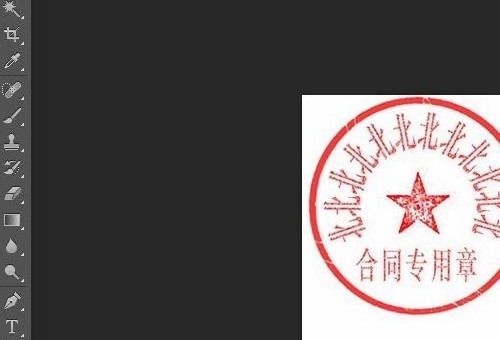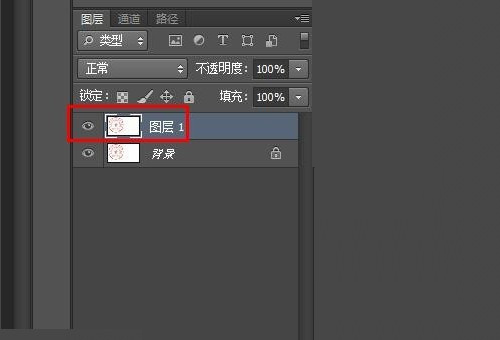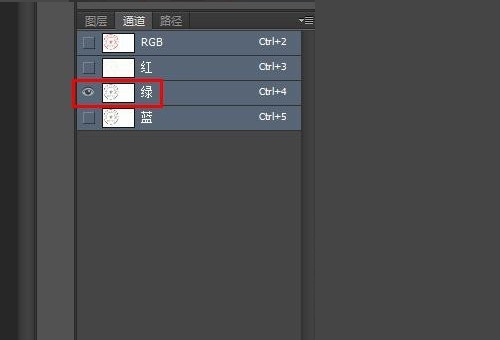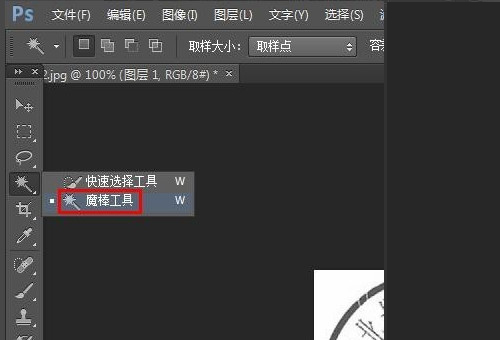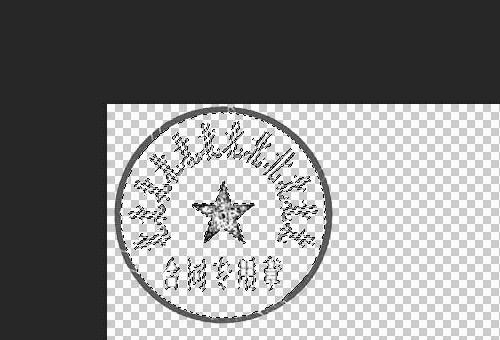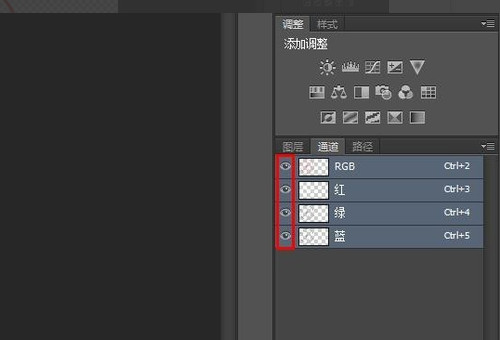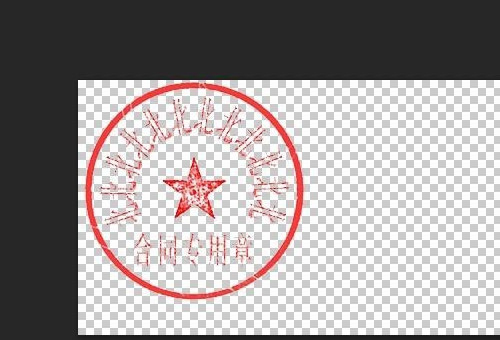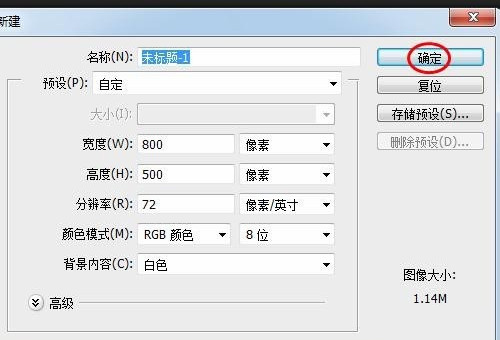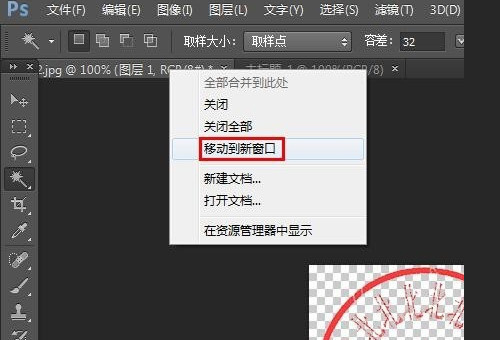工具:Adobe Photoshop CS6
1、在ps软件中打开需要抠印章的图片。
2、按Ctrl+J键复制背景图层。
3、选中复制的图层,切换至通道,通过绿色通道进行抠图。
4、在左侧工具栏中选择“魔棒工具”。
5、选中印章图片中要删掉的早仔部分,按delete键进行删除。
6、还原复制图层的通道。
7、按Ctrl+D键取消选区,完成抠图操作。
8、新建一个白色画布,尺寸根据需要设定。
9、选中标题单击鼠标右键选择“移动到新窗口”。咐棚
10、在左侧工具栏中选择“移动工具”,把印章拖动到白陆简汪色画布中,完成操作。
标签:ps,图里,抠出来
版权声明:文章由 知识百问 整理收集,来源于互联网或者用户投稿,如有侵权,请联系我们,我们会立即处理。如转载请保留本文链接:https://www.zhshbaiwen.com/answer/150339.html